PDF (Portable Document Format) er et vanlig filformat som ble utviklet av Adobe for å presentere dokumenter. En PDF-fil kan inneholde bilder og tekster. Den inneholder en fullstendig beskrivelse av et fast dokument med flatoppsett, inkludert tekst, skrifttyper, bilder og annen informasjon. Men i mange tilfeller må du konvertere PDF til JPG.
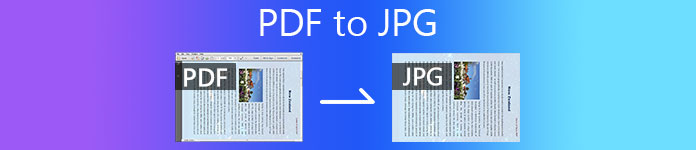
En stor grunn til at du vil endre PDF til JPG er det, PDF kan ikke redigeres direkte av de fleste bilderedigerere på enhetene dine. Det er sikkert mange andre situasjoner du vil lage en PDF til en JPG-fil. Dette innlegget vil dele tre enkle metoder for å hjelpe deg med å konvertere PDF til JPG nøyaktig.
- Del 1. Beste måten å endre PDF til JPG
- Del 2. Konverter PDF til JPG gratis online
- Del 3. Konverter PDF til JPG i Google Chrome
- Del 4. Vanlige spørsmål om konvertering av PDF til JPG
Del 1. Beste måten å endre PDF til JPG
For å konvertere PDF til JPG etter regel og linje, kan du stole på profesjonelle PDF Converter Ultimate. Den er spesielt designet for å konvertere PDF-filer. Den er utstyrt med mange nyttige funksjoner for å tilpasse, redigere og konvertere PDF.
Apeaksoft PDF Converter Ultimate
Konverter PDF til bilde som JPG / PNG / TIFF / GIF og tilpasset utskriftsstørrelse og farge.
Konverter PDF til bilde, Word, tekst, Excel, PowerPoint, ePub, HTML og mer.
Støtt avansert OCR-teknologi for å nøyaktig gjenkjenne PDF-filspråk.
Konverter en PDF-fil, utvalgte PDF-sider eller flere PDF-filer basert på spesifikke behov.
Trinn 1Først bør du dobbeltklikke på nedlastingsknappen og installere denne PDF til JPG-omformeren gratis på datamaskinen din. Det lar deg konvertere PDF til JPG på Mac og Windows 10/8/7 PC.

Trinn 2Åpne denne PDF-omformeren og klikk Legg til filer) for å laste inn PDF-filene du vil konvertere. Her har du lov til å legge til og konvertere en eller flere PDF-filer til JPG om gangen. Du kan også dra og slippe PDF-filen for lasting.

Trinn 3Som nevnt ovenfor, i tillegg til å konvertere en hel PDF-fil, kan du velge og konvertere bestemte sider. Du kan velge enten Total side or Valgte sider i henhold til ditt behov

Denne PDF til JPG-omformeren lar deg se den importerte PDF-filen og sjekke hver side av den.
Trinn 4Velg JPEG fra rullegardinlisten over Utdataformat. I løpet av dette trinnet kan du også konvertere PDF til PNG, GIF, tekst, Word og mer.

Trinn 5Du kan justere formatet, størrelsen, fargen osv. Ved å klikke på Rediger avanserte utgangsinnstillinger knappen ved siden av Utdataformat alternativet.

Trinn 6For å forbedre nøyaktigheten til utdata-JPG-filen, kan du klikke Preferanser på toppen og tilpasset OCR innstillinger. Det tilbyr 3 alternativer for deg, Nøyaktighet, balansert, og Speed. Her kan du velge Nøyaktighet for å få best mulig kvalitet.

Trinn 7Velg en passende destinasjonsfilmappe for utdata JPG-bildet, og klikk deretter Start å konvertere PDF til JPG.

Del 2. Konverter PDF til JPG gratis online
Når du Google hvordan du lager en PDF til en JPG, kan du se at mange online PDF-omformere kan hjelpe deg med det. Hvis du ikke vet hvilken du bør bruke, presenterer vi deg den populære online PDF til JPG-omformeren, Smallpdf. Det gir deg mange PDF-konverteringsverktøy, inkludert PDF til Word, PDF til JPG, beskjære PDF, slå sammen PDF og mer. Den har en bestemt side som heter Konverter PDF til JPG for deg å endre PDF-filer.
Trinn 1Åpne nettleseren din og gå til Konverter PDF til JPG side. Det kan hjelpe deg med å trekke ut bilder eller lagre hver side fra PDF til JPG uten problemer.
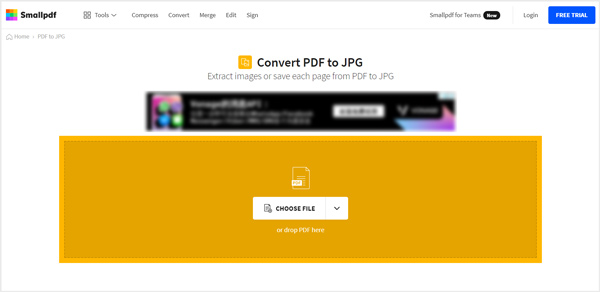
Trinn 2Klikk på Velg filer -knappen for å laste opp PDF-filen. Du har lov til å importere PDF via enhet, Google Drive og Dropbox. Det vil ta litt tid å fullføre opplastingsprosessen, vær tålmodig.
Trinn 3I likhet med den anbefalte PDF til JPG-omformeren ovenfor, kan den Konverter hele sider or Pakk ut enkeltbilder. Men bare de betalte pro versjon lar deg trekke ut enkeltbilder.
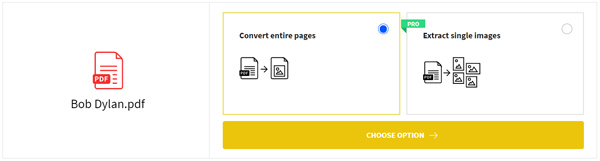
Trinn 4Klikk på Velg alternativ knappen for å starte behandlingen. Du har 2 gratis oppgaver om dagen med denne gratis online PDF til JPG-omformeren. Videre kan du få ubegrenset tilgang med en 7-dagers gratis prøveperiode. Klikk Last ned -knappen for å lagre utdata-JPG som en zip-fil. Etter det kan du pakke den ut for å få konverterte JPG-bildefiler.
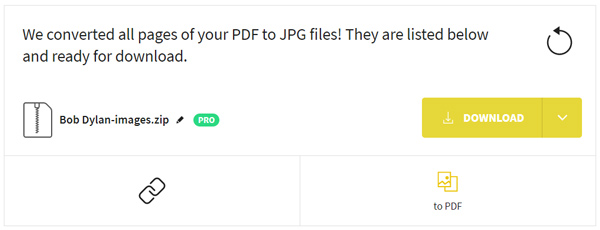
Mange funksjoner er begrenset på gratisversjonen. I tillegg kan du se mange annonser mens du konverterer PDF til JPG. Etter den gratis prøveperioden, må du betale USD 9 / måned / per bruker for det.
Del 3. Konverter PDF til JPG i Google Chrome
Kan Google konvertere PDF til JPG? Hvis du bruker Google Chrome, kan du bruke noen PDF til JPG-konverteringsutvidelser for å endre PDF-filen til JPG. Nå anbefaler vi PDF til JPG i Google Chrome for deg. Følgende guide viser deg hvordan du konverterer PDF til JPG med den.
Trinn 1Åpne Chrome-nettleseren din og gå til Chrome Nettmarked. Søk etter og finn PDF til JPG i Google Chrome Utvidelse. Klikk på Legg til i Chrome for å installere den.
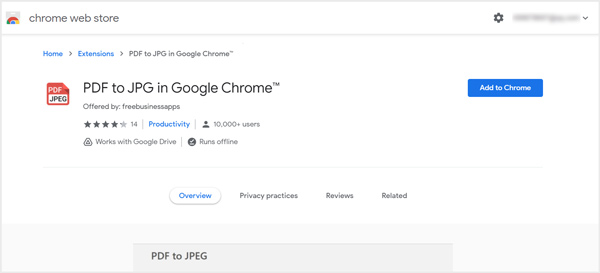
Trinn 2Du vil bli guidet til PDF til JPG side. Du kan konvertere en PDF-fil fra datamaskinen og Google Drive.
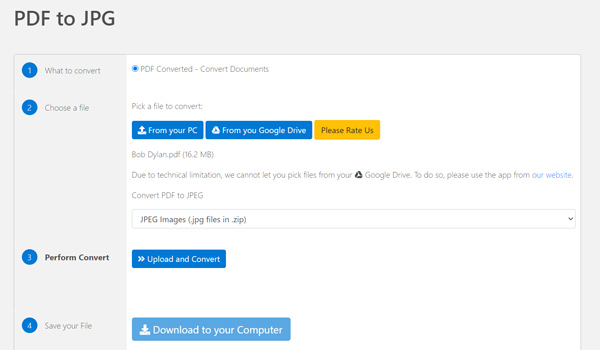
Trinn 3Klikk på Last opp og konverter for å starte PDF til JPG-konvertering. Etter konvertering av PDF-filen kan du klikke Last ned til datamaskinen -knappen for å lagre utgående JPG-filer.
Del 4. Vanlige spørsmål om konvertering av PDF til JPG
Hvordan kan jeg komprimere PDF-filer gratis online?
Det er et stort antall PDF-kompressorer som tilbys på internett som kan hjelpe deg med å komprimere PDF-filen din enkelt. Du kan gi det populære Gratis Online PDF Kompressor et forsøk.
Hvordan konverterer jeg iPhone-bildene mine til JPEG?
Når du eksporterer bilder fra iPhone til datamaskin, kan det hende du får noen HEIC-bilder som ikke kan åpnes av bildeviserverktøyet. Mange omformere kan hjelpe deg med å konvertere iPhone HEIC-bilder til JPEG. Bruk den enkle å bruke Gratis online HEIC-omformer å konvertere HEIC til JPEG uten tap av kvalitet.
Hva er forskjellen mellom en JPG og en JPEG?
Vi tar vanligvis JPG som JPEG. Det er faktisk ingen hovedforskjeller mellom JPG og JPEG. Den eneste forskjellen mellom dem er antall tegn som brukes.
Konklusjon
For forskjellige behov, vil du konvertere PDF til JPG. Her i dette innlegget kan du få 3 PDF til bildekonverterere for å lage en PDF til JPG. Du kan velge den foretrukne metoden for å gjøre konverteringen.




